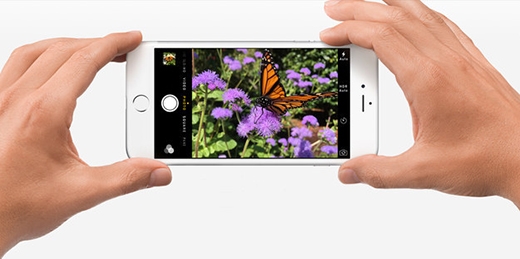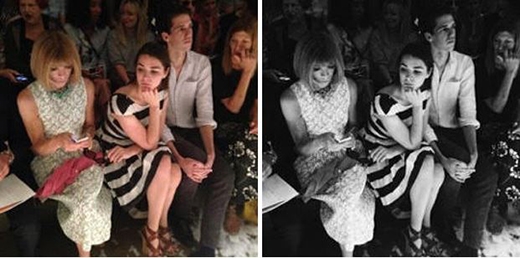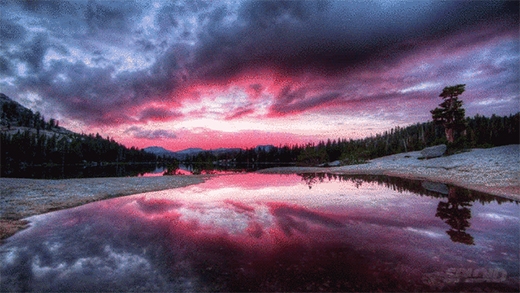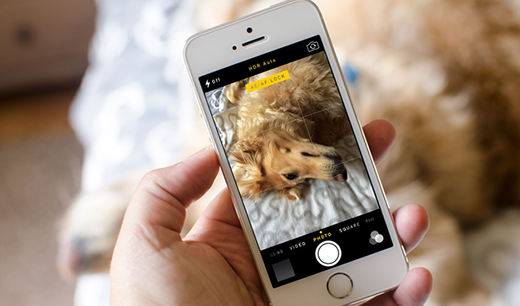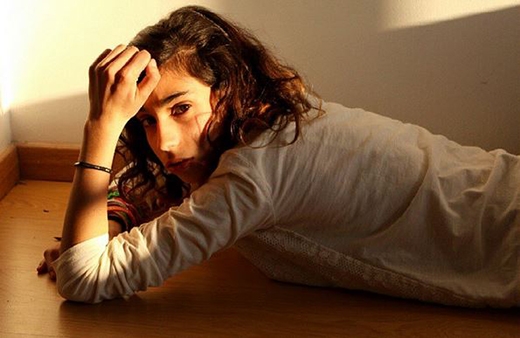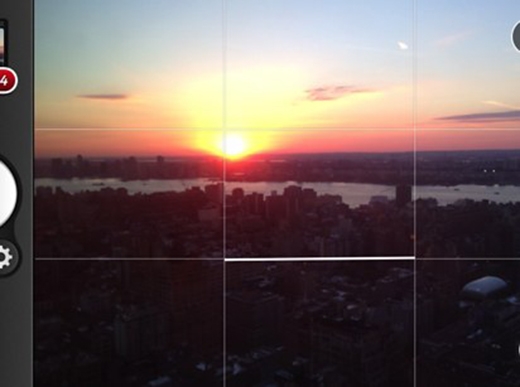Những thủ thuật "tự sướng" được nêu dưới đây sẽ khiến bạn bè trầm trồ bởi sự “chuyên nghiệp”, am hiểu về các cách thức chụp ảnh trên smartphone, thoát xa phong cách “đưa mặt vào chụp” như đa số người dùng thích “tự sướng” hiện nay.
1. Sử dụng chức năng Burst
Với chức năng Burst (chụp liên tục) có sẵn trên iPhone, bạn có thể tự ghi lại cho mình một loạt các hình ảnh thể hiện hành động, ví như nhảy cao, biểu diễn X-game… Sau đó, bạn sẽ chọn lại một bức ưng ý nhất để khoe với người thân, bạn bè.
Chức năng này hiện đang hỗ trợ chụp 10 ảnh mỗi giây, do đó bạn sẽ không còn lo lắng những pha tạo dáng “độc” bị bỏ lỡ. Bạn cũng có thể biến các ảnh trên thành một ảnh động dạng GIF.
2. Luôn chụp ảnh theo chiều ngang
Hầu hết những người chụp ảnh bằng iPhone nói riêng và smartphone nói chung đều chụp ảnh theo chiều dọc. Thế nhưng, với hầu hết các thiết bị hiện nay như máy tính bảng, máy tính xách tay, smart TV… đều hiển thị nằm ngang và do đó, việc chụp dọc sẽ khiến hình ảnh bị nhỏ đi khi hiển thị trên các loại màn hình này.
3. Chụp ảnh khi đang quay phim
Nếu bạn đang ghi video một cảnh vật, sự việc… và bỗng nhiên thấy một điều gì đó ấn tượng, muốn chụp ảnh lại ngay lập tức? Rất đơn giản, bạn chỉ cần nhấn nút màu trắng, bạn sẽ có một hình ảnh ưng ý.
4. Chụp ảnh không cần nhấn nút chụp
Bạn đang phải giữ hai tay để chụp hình bởi 1 tay sẽ rung và không biết làm sao để nhấn nút chụp trên màn hình? Các phím tăng/giảm âm lượng sẽ là “cứu cánh” của bạn.
5. Tự tinh chỉnh không cần đến phần mềm bên thứ ba
Trên iPhone, bạn vẫn có nhiều tùy chọn để hình ảnh của mình được đẹp mắt hơn về độ sáng, màu sắc, tương phản…mà không cần phải dùng đến phần mềm bên thứ ba, Camera 360 là một ví dụ.
6. Chọn điểm tập trung
Camera trên iPhone tự có khả năng tự động tập trung vào chủ thể của đối tượng cần chụp. Tuy nhiên, bạn cũng có thể thay đổi điểm tập trung bằng cách chạm vào trên màn hình chủ thể đó. Sau đó, đợi một vài giây để iPhone điều chỉnh các thông số, đặc biệt là độ nét, ánh sáng… về phía chủ thể cần chụp.
7. Sử dụng nhuần nhuyễn các thao tác chỉnh sửa hình ảnh
Kể cả khi bạn sử dụng ứng dụng bên thứ ba hay dùng tùy chọn trong máy, bạn cũng nên trang bị cho mình các thao tác cơ bản như chỉnh sửa ánh sáng, màu sắc, cắt (crop)… hình ảnh một cách nhuần nhuyễn.
8. Sử dụng biểu tượng Trái Tim
Khi bạn bật hình ảnh lên, iPhone sẽ cung cấp cho bạn biểu tượng Trái Tim với chức năng đánh dấu hình ảnh yêu thích. Bạn nên tận dụng khả năng này và giữ các hình ảnh được đánh dấu vào thư mục riêng để dễ dàng truy cập hơn.
9. Sử dụng bộ lọc để loại bỏ các chủ thể không quan trọng
Bạn có thể sử dụng các bộ lọc để loại bỏ những chủ thể không quan trọng trên hình ảnh. Như hình ảnh trên, ta sử dụng tính năng biến ảnh màu thành đen trắng để làm nổi bật các chủ thể cần chụp ở giữa.
10. Sử dụng các công cụ chụp từ xa…
Đôi khi tay bạn không thể dài để thu hết các chủ thể khi chụp tự sướng? Lúc này, bạn nên tìm đến một chiếc gậy tự sướng hay nút chụp hình từ xa.
11. …hoặc hẹn giờ chụp
Nếu có giá đỡ, bạn có thể hẹn giờ chụp để chụp hình. Điều này cũng có thể áp dụng khi 2 tay đều “bận”.
12. HDR
HDR là từ viết tắt của High Dynamic Range. Vì sao nên sử dụng? Khi bạn chụp một bức ảnh, nó sẽ xuất hiện 3 “hình ảnh con”: một bị dư sáng, một bị thiếu sáng, và một nằm giữa. Nhiệm vụ của tính năng HDR là pha trộn ba hình ảnh này lại, loại bỏ các âm cao và thấp. Kết quả là một bức ảnh có chiều sâu hơn và màu sắc hơn so với hình ảnh không bật HDR.
13. Chế độ Timelapse
Với chế độ này, bạn có thể ghi lại 1 đoạn video dài, sau đó nó sẽ tự “tua nhanh” và bạn có thể nhận thấy rằng thời gian đang “chuyển động”. Time Lapse được ứng dụng nhiều để theo dõi quá trình mặt trời lặn, xe cộ di chuyển trên đường phố, một bông hoa đang nở…
14. Hãy thử SNAP!
SNAP! là một phụ kiện hỗ trợ thêm cho camera iPhone nhằm nâng cao chất lượng hình ảnh, giúp iPhone có thể trở thành một chiếc máy ảnh chuyên nghiệp. Phụ kiện này bao gồm 1 màn trập, grip, có thêm các ống kính gồm 1 ống kính góc rộng và 1 ống kính macro cho chụp ảnh ở nhiều chế độ khác nhau.
15. Sử dụng tính năng AE/AF Lock
AE/AF Lock là chữviết tắt của auto-exposure và auto-focus lock tức khóa phơi sáng và khóa tiêu cự. Khi bạn chụp cận cảnh, hình ảnh của bạn sẽ dễ dàng bị mất nét do chuyển động tay, do đó tính năng AE/AF Lock sẽ khóa nét mục tiêu đã chọn, giúp máy tập trung lấy nét mục tiêu.
Để kích hoạt, bạn nhấn vào giữ khoảng 3 giây vào điểm bạn cần lấy nét màn hình iPhone cho đến khi có thông báo AE/AF Lock là được.
16. Thay đổi ánh sáng bằng thanh trượt thông minh
Nếu bạn chụp được một bức hình nhưng đôi chỗ có một chút quá tối hoặc quá sáng, bạn có thể tự thay đổi độ phơi sáng bằng cách chạm vào phần tối/sáng, sau đó sử dụng ngón tay của bạn để đẩy biểu tượng mặt trời lên hoặc xuống.Điều đó sẽ làm thay đổi độ sáng chỗ tiếp xúc nhưng không ảnh hưởng đến toàn hình ảnh.
17. Đừng đặt mình vào “điểm chết” của bức ảnh
Đây là nguyên tắc cần có, không nên đặt khuôn mặt mình ở trung tâm bức ảnh mà thay vào đó là phía trái hoặc phía phải, như vậy bức ảnh selfie sẽ hấp dẫn hơn rất nhiều. Để chắc chắn hơn, bạn nên bật chức năng lưới trên camera iPhone.
18. Sử dụng Afterlight
Đây là một trong số ít các ứng dụng được các tay chụp ảnh ưa thích. Với ứng dụng này, bạn có thể điều chỉnh exposure, độ sáng, độ bóng, độ tương phản, nổi bật, và cả nhiệt độ trên bức ảnh.
19. Sử dụng PHHHOTO
Với ứng dụng này, ngay lập tức bạn sẽ có một bức ảnh GIF tuyệt vời từ những hình ảnh của bạn. Việc còn lại là bạn có thể chia sẻ lên bất kỳ nền tảng xã hội nào, tất nhiên là phải hỗ trợ định dạng ảnh động *.gif.
20. Ứng dụng VSCO
Đây là ứng dụng được nhiều nhà nhiếp ảnh di động sử dụng bởi nó hỗ trợ đầy đủ nhiều tính năng hay, đặc biệt là khả năng chỉnh màu, độ nét cực mạnh. Ứng dụng cũng tích hợp sẵn khả năng chia sẻ lên mạng xã hội.
21. Face Tune
Đây là ứng dụng có thể làm da mịn hơn, đặc biệt là làm mụn trên khuôn mặt bạn biến mất ngay lập tức.
22. Ứng dụng Litely
Khác với các ứng dụng chỉnh sửa ảnh thông thường chỉ áp dụng các bộ lọc cơ bản, Litely cho phép bạn có thể đưa hiệu ứng phim vào hình ảnh của mình. Thậm chí, Litely có thể chỉnh sửa ảnh panorama hay phóng to 1 phần hình ảnh trong toàn bộ bức ảnh.
23. Darkroom
Phần mềm này cho phép người dùng iPhone tự động nhập các bức ảnh có được vào hệ thống của mình, họ có thể chỉnh sửa các hình ảnh đó bất cứ lúc nào tùy thích. Ứng dụng cũng cho phép người dùng tự tạo các bộ lọc riêng của mình.
24. Be Funky
Ứng dụng này về cơ bản sẽ hỗ trợ bạn tất cả các cách thức liên quan đến chỉnh sửa hình ảnh bao gồm chỉnh sửa ảnh, cắt dán, ghi chữ với nhiều font khác nhau…
26. Sử dụng đèn pin của iPhone khác, chụp từ trên xuống ở nơi ánh sáng yếu
Ở những nơi thiếu sáng, bạn nên “huy động” càng nhiều người bật đèn Flash càng tốt. Điều này sẽ giúp hình ảnh nhận được nhiều ánh sáng hơn, ít nhiễu hơn so với chụp bằng đèn Flash của chính mình hay chụp không có đèn Flash.
26. Khi có thể, hãy sử dụng ánh sáng tự nhiên
"Ánh sáng tự nhiên và ánh sáng phòng là tốt nhất để chụp ảnh," nhiếp ảnh gia Patrick Janelle đã nói vậy. Và hãy cẩn thận khi sử dụng flash để hình ảnh được đẹp hơn.
27. Bố cục toàn bộ hình ảnh
Bạn cần nhận ra được chủ thể hình ảnh là gì, điều này nhằm giúp người xem có thể thấy được điểm nhấn mà mình muốn thể hiện trong toàn bộ hình ảnh.
28. Đóng khung chủ thể quan trọng
Ai hoặc cái gì được bạn tập trung vào? "Hãy chọn các nhân vật quan trọng", nhiếp ảnh gia Molly Torian khuyên. Sau đó, bạn có thể đóng khung lại những gì mà mình cho là đẹp nhất, cần thiết nhất, thú vị nhất.
29. Giữ khuỷu tay gần cơ thể để tăng cân bằng và tránh bị rung
"Khi chụp ảnh bằng iPhone, hãy giữ cánh tay ở gần cơ thể của bạn. Nó sẽ ổn định ảnh và giảm rung khi bạn đang chụp", nhiếp ảnh gia Katja Sherlock khuyến cáo. Ngoài ra, bạn nên thở đều đặn vì nó sẽ giúp bạn bình tĩnh lại và làm giảm rung động thiết bị khi bạn chụp hình.
Theo Yan
Mời bạn xem thêm:
Những mẹo hay giúp bạn sử dụng dễ dàng iPhone/iPad
10 mẹo chụp ảnh bằng iPhone “pro” hơn
Mẹo nhỏ có thể bạn không biết khi dùng các thiết bị công nghệ